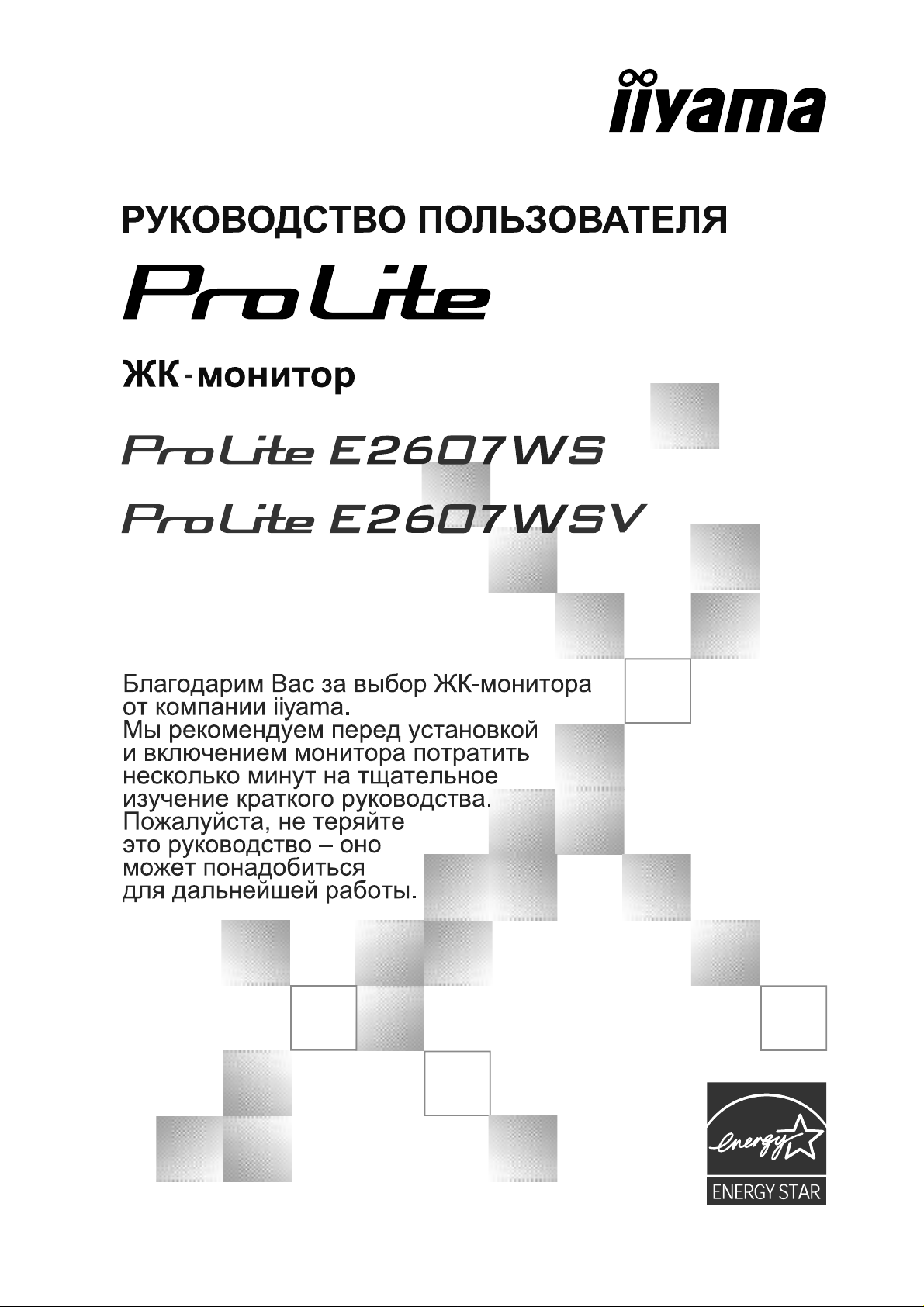
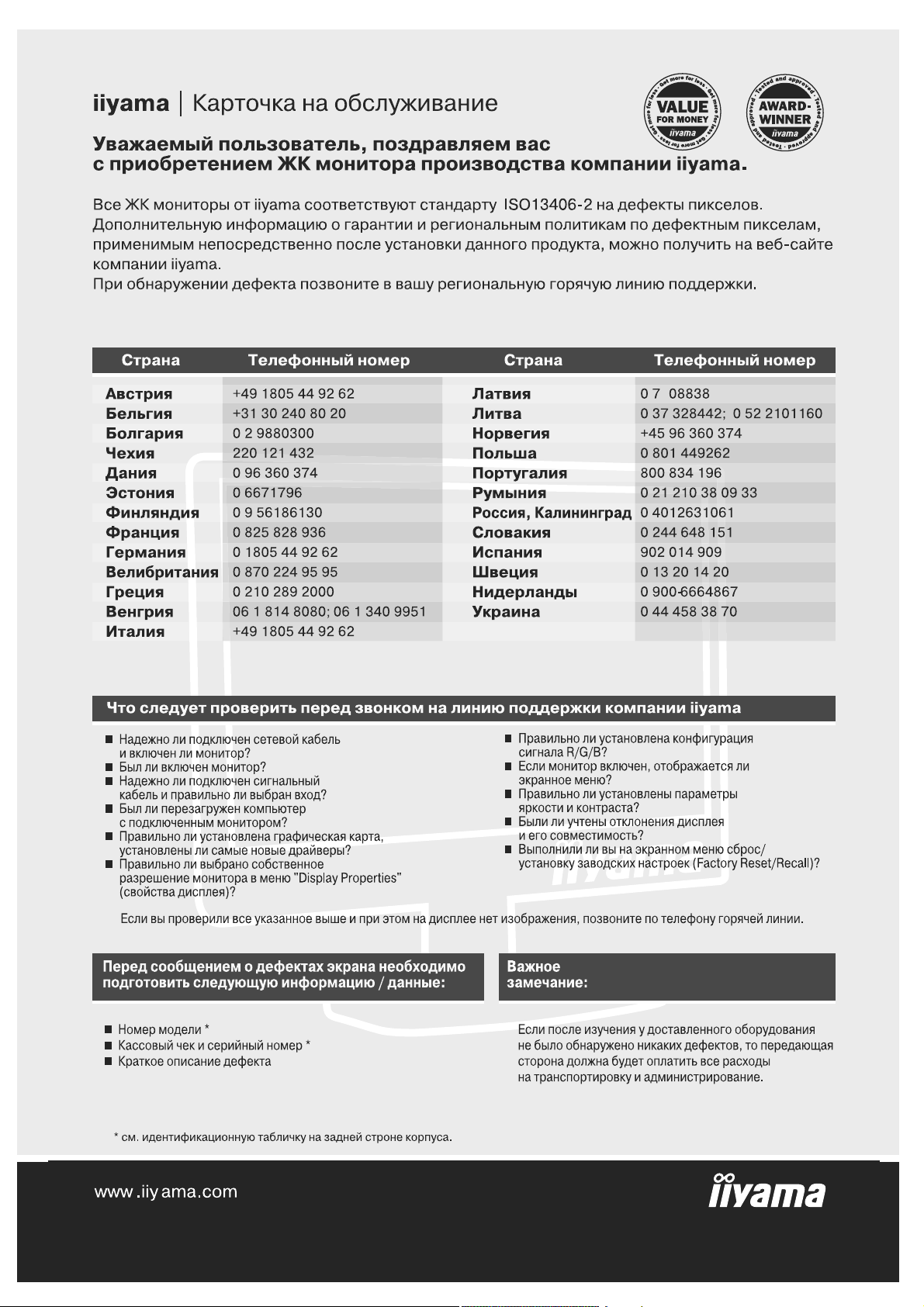
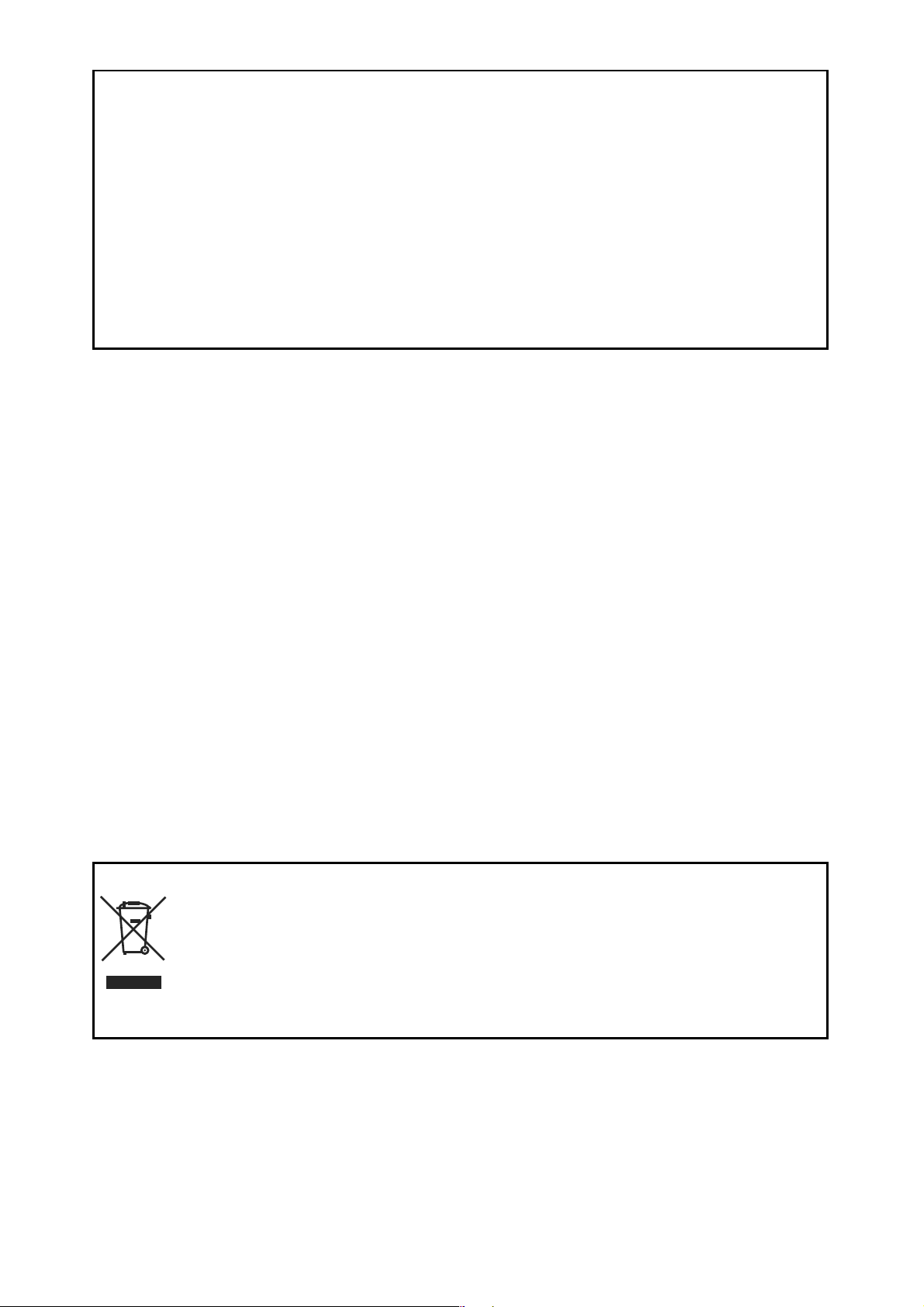
ДЕКЛАРАЦИЯ О СООТВЕТСТВИИ CE
●
●
●
Данный цветной монитор соответствует требованиям Директивы 89/336/
EEC “EMC Директива” и 73/23/ EEC “Директива по низкому напряжению”с
исправлениями, внесенными Директивой 93/68/EEC.
Чувствительность к электромагнитным излучениям была выбрана на уров
не, который обеспечивает хорошее функционирование в жилых помеще
ниях, деловых и небольших промышленных помещениях и на маломас
штабных предприятиях, как внутри, так и снаружи зданий.
Все места эксплуатации характеризуются подключением их к общедо
ступной системе электроснабжения низкого напряжения.
Выработавшее свой ресурс изделие мы рекомендуем сдавать на
утилизацию. Обратитесь по этому вопросу к вашему дилеру или в
сервисцентр компании iiyama. Информация об утилизации может
быть получена через интернет по адресу: http://www.iiyama.com.
С этого сайта вы можете получить доступ к вебстраницам для раз
личных стран.
Мы оставляем за собой право вносить изменения в технические характеристики без предварительного
уведомления.
Все торговые марки, используемые в руководстве пользователя, являются собственностью их владельцев.
В качестве партнера Energy Star компания iiyama установила, что данное изделие соответствует нормам Energy
Star по энергетическому КПД.
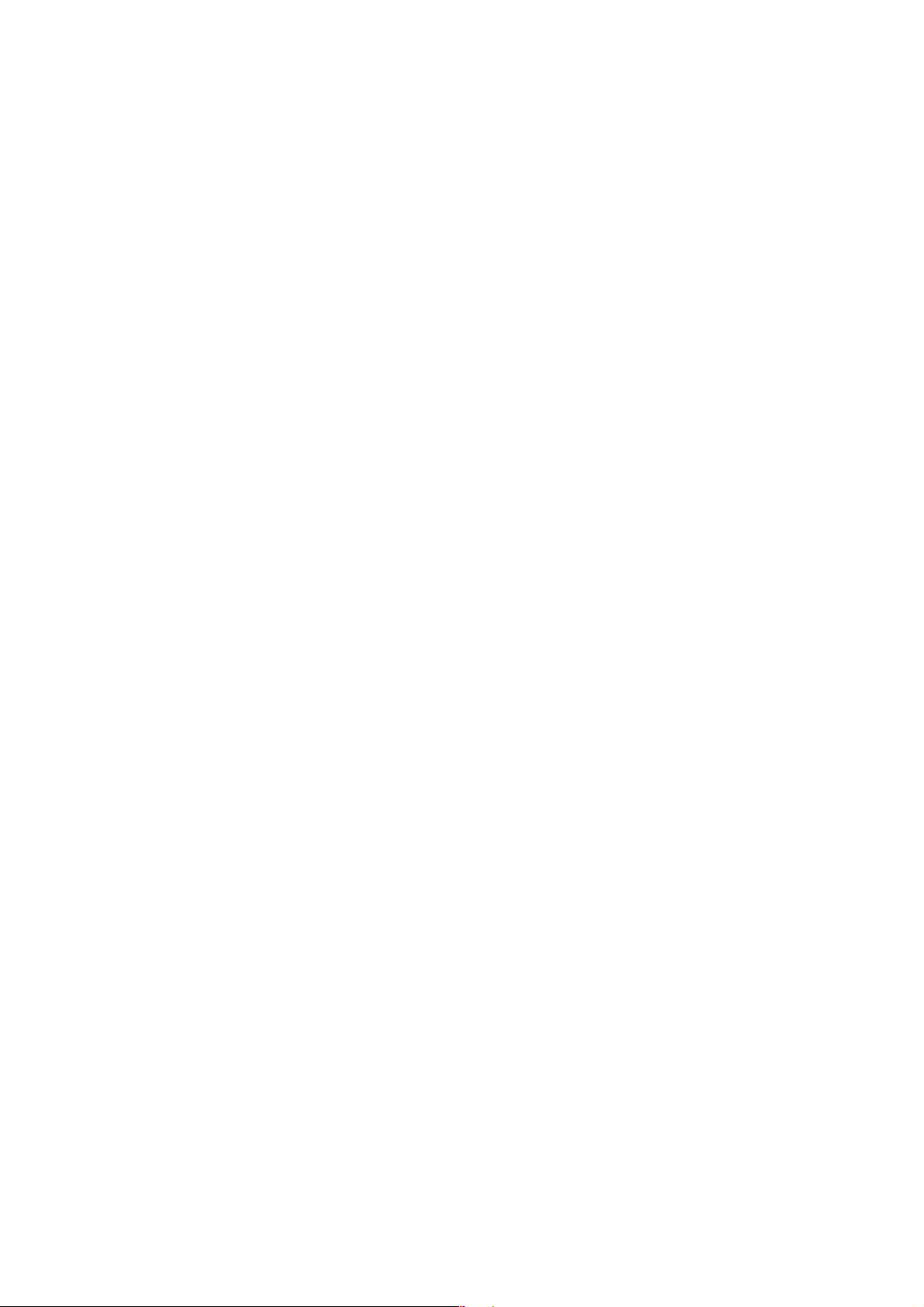
СОДЕРЖАНИЕ
ИНСТРУКЦИИ ПО БЕЗОПАСНОСТИ . . . . . . . . . . . . . . . . . . . . . 1
МЕРЫ ПРЕДОСТОРОЖНОСТИ . . . . . . . . . . . . . . . . . . . . . . . . . 1
СПЕЦИАЛЬНЫЕ ПРИМЕЧАНИЯ ДЛЯ ЖКМОНИТОРОВ . . . . 3
ОБСЛУЖИВАНИЕ ПОКУПАТЕЛЯ . . . . . . . . . . . . . . . . . . . . . . . . 3
ОЧИСТКА . . . . . . . . . . . . . . . . . . . . . . . . . . . . . . . . . . . . . . . . . . . 3
ДО НАЧАЛА РАБОТЫ С МОНИТОРОМ . . . . . . . . . . . . . . . . . . . 4
ХАРАКТЕРИСТИКИ . . . . . . . . . . . . . . . . . . . . . . . . . . . . . . . . . . . 4
ПРИНАДЛЕЖНОСТИ . . . . . . . . . . . . . . . . . . . . . . . . . . . . . . . . . . 4
УСТАНОВКА НА ПОДСТАВКУ . . . . . . . . . . . . . . . . . . . . . . . . . . . 5
ПОДКЛЮЧЕНИЕ И СРЕДСТВА УПРАВЛЕНИЯ . . . . . . . . . . . . 6
ПОДКЛЮЧЕНИЕ МОНИТОРА . . . . . . . . . . . . . . . . . . . . . . . . . . 7
УСТАНОВКА КОМПЬЮТЕРА . . . . . . . . . . . . . . . . . . . . . . . . . . . 8
НАСТРОЙКА УГЛА ОБЗОРА . . . . . . . . . . . . . . . . . . . . . . . . . . . . 8
РАБОТА С МОНИТОРОМ . . . . . . . . . . . . . . . . . . . . . . . . . . . . . . . . 9
СОДЕРЖАНИЕ МЕНЮ НАСТРОЕК . . . . . . . . . . . . . . . . . . . . . . 10
НАСТРОЙКИ ЭКРАНА . . . . . . . . . . . . . . . . . . . . . . . . . . . . . . . . . 14
ФУНКЦИЯ УПРАВЛЕНИЯ ЭНЕРГОПОТРЕБЛЕНИЕМ . . . . . . . 17
УСТРАНЕНИЕ НЕИСПРАВНОСТЕЙ . . . . . . . . . . . . . . . . . . . . . . . 18
ПРИЛОЖЕНИЕ . . . . . . . . . . . . . . . . . . . . . . . . . . . . . . . . . . . . . . . . 19
СПЕЦИФИКАЦИИ . . . . . . . . . . . . . . . . . . . . . . . . . . . . . . . . . . . . 19
РАЗМЕРЫ . . . . . . . . . . . . . . . . . . . . . . . . . . . . . . . . . . . . . . . . . . . 21
ПОДДЕРЖИВАЕМЫЕ РЕЖИМЫ СИНХРОНИЗАЦИИ . . . . . . . . 21
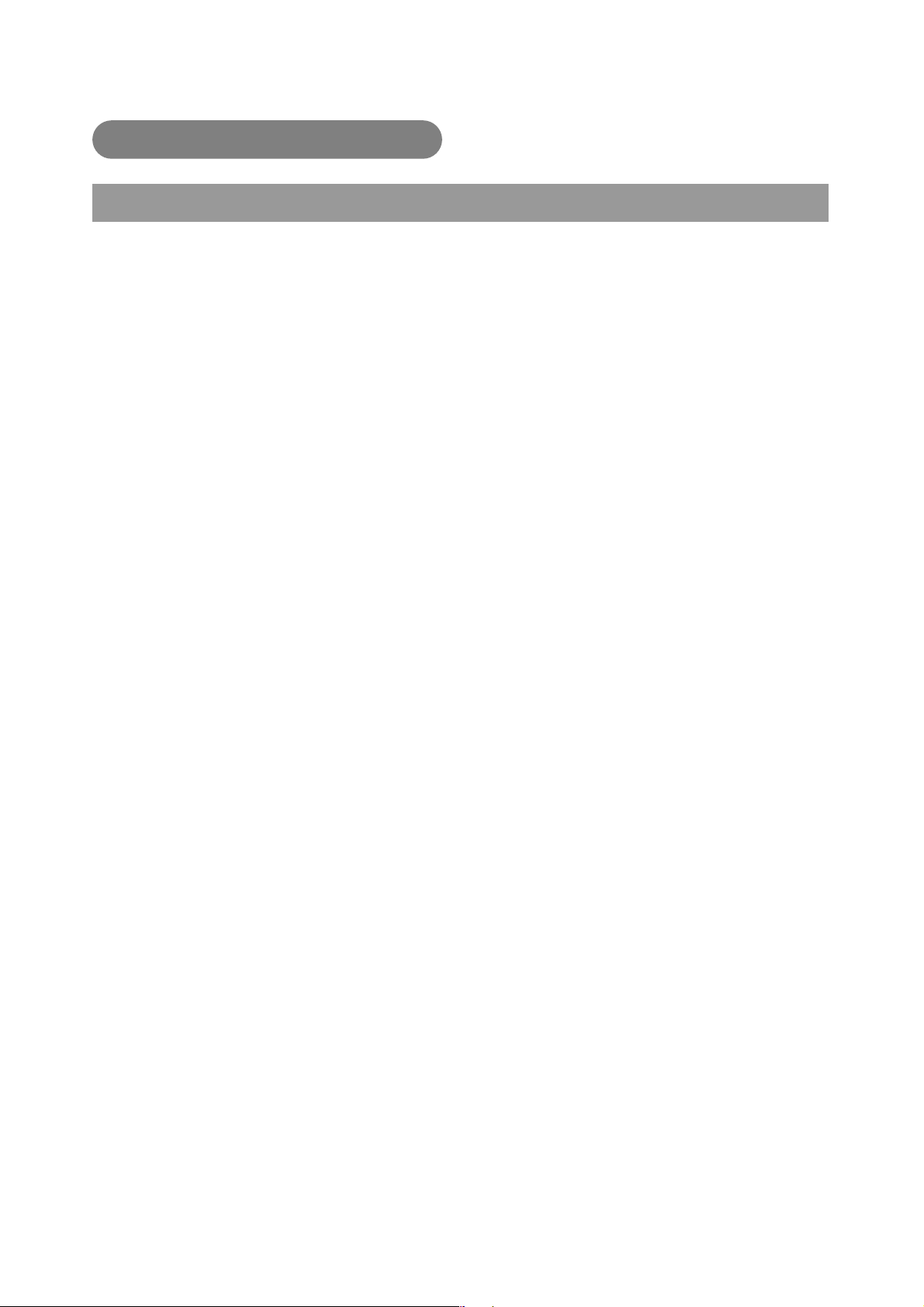
1
ИНСТРУКЦИИ ПО БЕЗОПАСНОСТИ
МЕРЫ ПРЕДОСТОРОЖНОСТИ
ВНИМАНИЕ !
ВЫКЛЮЧИТЕ МОНИТОР, ЕСЛИ ЧУВСТВУЕТЕ, ЧТО ОН НЕ В ПОРЯДКЕ
Если вы заметите какиелибо ненормальные явления, например, появление дыма, странные звуки или
запахи, немедленно выключите монитор из сети и свяжитесь со своим дилером или сервисным центром
iiyama. Дальнейшее использование монитора может быть опасным изза возможного возгорания или
поражения электротоком.
НИКОГДА НЕ СНИМАЙТЕ КОРПУС
Внутри монитора находятся цепи высокого напряжения. Снятие корпуса может привести к возгоранию
или поражению электротоком.
НЕ ВСТАВЛЯЙТЕ НИКАКИЕ ПРЕДМЕТЫ В МОНИТОР
Не вставляйте никакие твердые предметы в монитор и не проливайте на него жидкости, например, во
ду. Если всетаки нечто подобное произошло, немедленно выключите монитор из сети и свяжитесь со
своим дилером или сервисным центром iiyama. Использование монитора с какимто предметом внутри
может привести к возгоранию, поражению электротоком или повреждению монитора.
УСТАНАВЛИВАЙТЕ МОНИТОР НА РОВНОЙ УСТОЙЧИВОЙ ПОВЕРХНОСТИ
При падении монитор может травмировать вас.
НЕ УСТАНАВЛИВАЙТЕ МОНИТОР ОКОЛО ВОДЫ
Не устанавливайте монитор в местах, где на него может пролиться вода или он может быть обрызган,
т.к. это может привести к возгоранию или поражению электротоком.
ПОДКЛЮЧАЙТЕ МОНИТОР ТОЛЬКО К УСТАНОВЛЕННЫМ ИСТОЧНИКАМ ЭНЕРГИИ
Подключайте монитор только к установленным источникам энергии. Использование несоответствую
щего напряжения может вызвать нарушение нормальной работы и привести к возгоранию или пораже
нию электротоком.
ЗАЩИТА КАБЕЛЕЙ
Не натягивайте и не изгибайте сетевой шнур питания и сигнальный кабель. Не ставьте монитор или ка
койнибудь другой тяжелый предмет на кабели. При повреждении кабели могут вызвать возгорание или
поражение электротоком.
НЕБЛАГОПРИЯТНЫЕ ПОГОДНЫЕ УСЛОВИЯ
Рекомендуется не эксплуатировать монитор во время сильной грозы, поскольку продолжительные пе
рерывы в энергоснабжении могут вызвать нарушение нормальной работы. Не рекомендуется дотраги
ваться до кабельной вилки в таких условиях, т.к. это может привести к поражению электротоком.
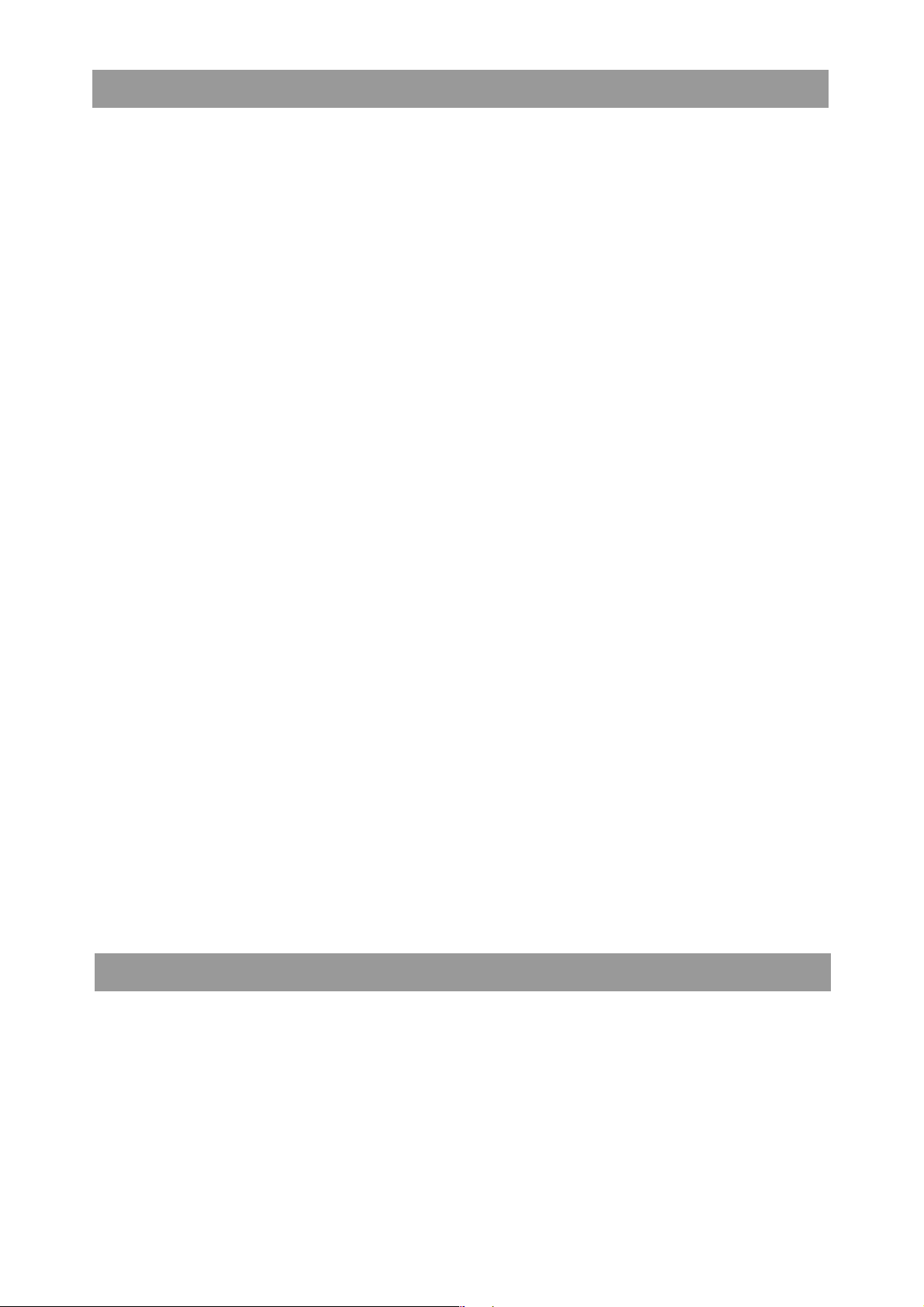
2
ПРЕДУПРЕЖДЕНИЕ
МЕСТО УСТАНОВКИ
Не устанавливайте монитор в местах, где возможны внезапные скачки температуры, во влажных, запы
ленных, прокуренных помещениях, т.к. это может привести к возгоранию, поражению электротоком или
повреждению монитора. Следует также избегать воздействия прямых солнечных лучей.
НЕ УСТАНАВЛИВАЙТЕ МОНИТОР В ОПАСНЫХ МЕСТАХ
При несоответствующем местоположении монитор может упасть и причинить травму. Не следует также
ставить на монитор тяжелые предметы; все кабели должны быть проложены так, чтобы дети не могли
потянуть за них и причинить себе травму.
ОБЕСПЕЧЬТЕ ХОРОШУЮ ВЕНТИЛЯЦИЮ
Вентиляционные отверстия предназначены для предупреждения перегрева монитора. Закрытие отве
рстий может вызвать возгорание. Для обеспечения соответствующей циркуляции воздуха установите
монитор по крайней мере на расстоянии 10 см (или 4 дюймов) от стен. Во время работы с монитором не
снимайте подставку. Вентиляционные отверстия на нижней стороне корпуса будут закрыты и монитор
может перегреться, если подставка будет снята. Это может привести к возгоранию или повреждению
монитора. Эксплуатация монитора на боку, задней стороне, вверх основанием, на ковре или ином мяг
ком материале может также привести к его повреждению.
ОТКЛЮЧАЙТЕ КАБЕЛИ, КОГДА ВЫ ПЕРЕМЕЩАЕТЕ МОНИТОР
Когда вы перемещаете монитор, выключите сетевой выключатель, выньте вилку из сетевой розетки и
отключите сигнальные кабели. Если вы не отключите их, это может привести к возгоранию или пораже
нию электротоком. Рекомендуется перемещать монитор вдвоем.
ОТКЛЮЧАЙТЕ МОНИТОР ОТ СЕТИ
Если монитор не используется в течение длительного времени, рекомендуется отключать его от сете
вой розетки во избежание возможных неприятностей.
ПРИ ОТКЛЮЧЕНИИ ДЕРЖИТЕ ЗА ВИЛКУ
При отключении сетевого шнура или сигнального кабеля всегда тяните, держа за вилку или разъем. Ни
когда не тяните за кабель, т.к. это может привести к возгоранию или поражению электротоком.
НЕ ТРОГАЙТЕ РАЗЪЕМ МОКРЫМИ РУКАМИ
Включение или отключение вилки (разъема) мокрыми руками может привести к поражению электротоком.
ЕСЛИ ВЫ УСТАНАВЛИВАЕТЕ МОНИТОР НА КОМПЬЮТЕР
Убедитесь, что компьютер достаточно прочен, чтобы удержать вес монитора, в противном случае, вы
можете повредить компьютер.
НИКОГДА НЕ КЛАДИТЕ ДИСКЕТЫ ОКОЛО МОНИТОРА
Записанные на дискету данные могут быть стерты, если она будет находиться на монииторе или около
него, поскольку схема размагничивания создает сильное мгновенное магнитное поле.
ПРОЧИЕ РЕКОМЕНДАЦИИ
ЭРГОНОМИЧЕСКИЕ
Чтобы избежать усталости глаз, не работайте на мониторе с очень ярким фоном или в темной комнате.
Для оптимально комфортных визуальных условий монитор должен находиться чуть ниже уровня глаз и
на расстоянии 40–60 см (16–24 дюймов) от глаз. При работе с монитором в течение длительного време
ни рекомендуется делать десятиминутные перерывы после каждого часа работы, т.к. продолжительная
работа с экраном может привести к утомлению глаз.

3
СПЕЦИАЛЬНЫЕ ПРИМЕЧАНИЯ ДЛЯ ЖК#МОНИТОРОВ
Описанные ниже явления обычны для ЖКмониторов и не говорят о какойлибо неисправности.
■
Когда вы впервые включаете ЖКмонитор, то, в зависимости от типа компьюте
ра, картинка может не уместиться в области отображения дисплея. В подобном
случае придется подстроить расположение картинки, переместив ее в соответ
ствующее положение.
■
Изза физической природы ЖКэкрана, если изображение отображалось на
экране в течение нескольких часов, после его смены может оставаться постизоб
ражение. В этом случае экран медленно восстановит нормальную работу после
смены изображения или отключения питания на несколько часов.
■
В зависимости от используемого вами шаблона рабочего стола, вы можете за
метить на экране неоднородности яркости.
■
Изза физической природы фоновой подсветки, при первоначальном исполь
зовании экран может мерцать. Выключите питание и затем включите его снова –
мерцание должно исчезнуть.
■
Если экран затемнен, сильно мерцает или не светится, обратитесь по месту
приобретения монитора или в сервисцентр компании iiyama для замены систе
мы подсветки. Никогда не пытайтесь отремонтировать монитор самостоятельно.
ОБСЛУЖИВАНИЕ ПОКУПАТЕЛЯ
■
Люминесцентный источник света, используемый в мониторе, нуждается в пери
одической замене. Для выяснения гарантийных условий на этот компонент обра
титесь в местный сервисцентр компании iiyama.
■
Если вы должны вернуть монитор для обслуживания, а оригинальная упаковка
выброшена, просьба связаться с вашим дилером или сервисным центром iiyama
для получения совета или замены упаковки.
ОЧИСТКА
■
Если при очистке внутрь монитора попал какойлибо предмет или жидкость,
например вода, немедленно отключите сетевой шнур и свяжитесь в вашим
дилером или сервисным центром iiyama.
■
В целях безопасности выключите монитор и выньте сетевой шнур из
розетки перед очисткой монитора.
■
Чтобы не повредить ЖКпанель, не царапайте и не протирайте экран твер
дым предметом.
■
Никогда не применяйте ни один из нижеуказанных сильных растворителей.
Они могут повредить корпус и ЖКэкран.
Растворитель Аэрозольные очистители (спреи)
Бензин Парафин (воск)
Абразивный очиститель Кислые или щелочные растворы
■
Продолжительный контакт корпуса с любым изделием из резины или пласт
массы может вызвать повреждения окраски ворпуса.
КОРПУС Пятна могут удаляться тканью, слегка смоченной мягким моющим средством. Затем кор
пус протирается мягкой сухой тканью.
ЖК#экран Рекомендуется периодическая чистка мягкой сухой тканью. Не следует использовать бумаж
ные салфетки и т.п., так как они могут повредиь экран.
ПРИМЕЧАНИЕ
ПРИМЕЧАНИЕ
ВНИМАНИЕ
ПРЕДУПРЕЖДЕНИЕ
ПРИМЕЧАНИЕ
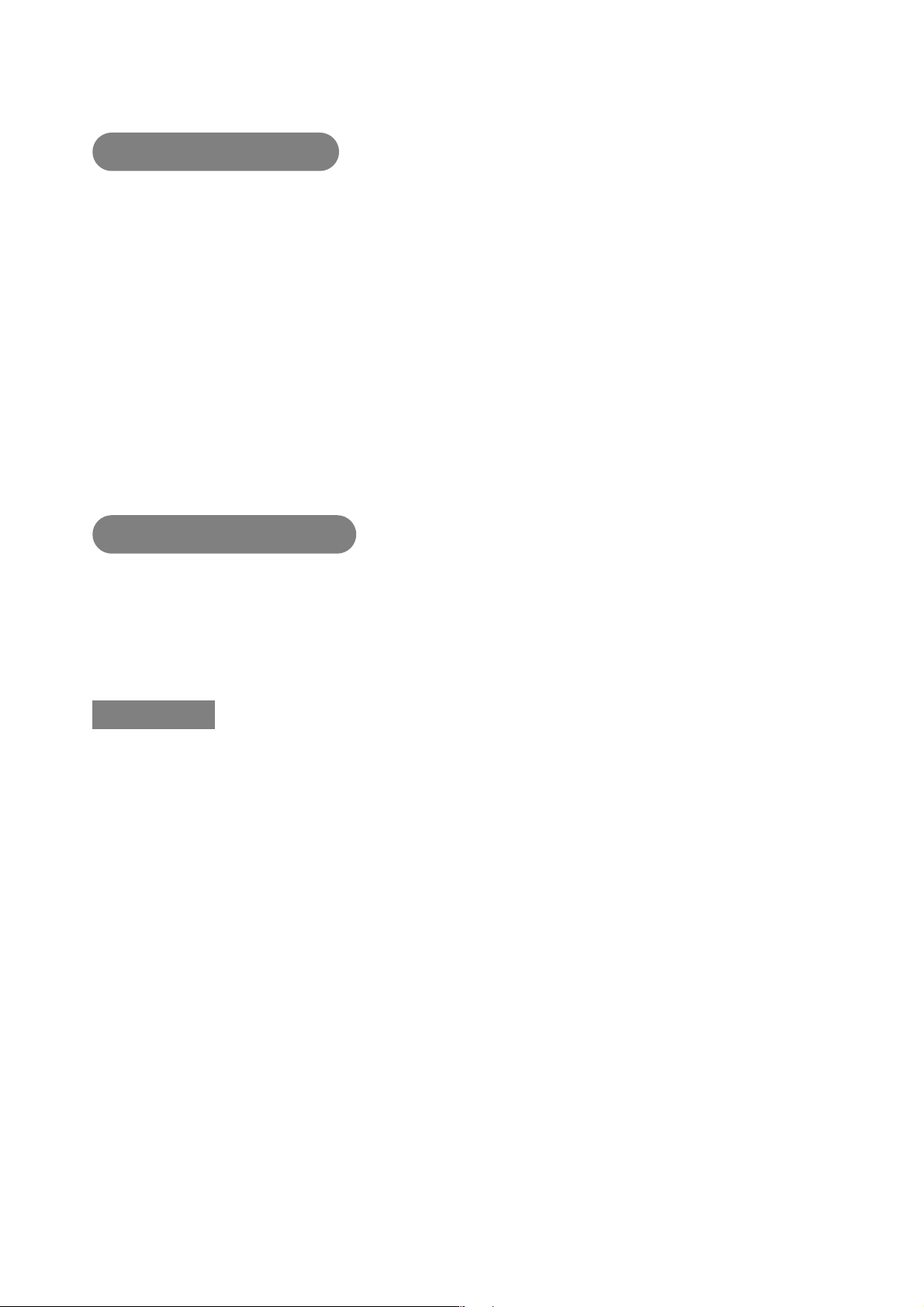
4
ХАРАКТЕРИСТИКИ
◆ Цветной ЖК дисплей, выполненный по технологии TFT,
диагональ 66 см (26")
◆ Поддерживает разрешение 1920 x 1200
◆ Высокая контрастность 1000:1/ Функция ACR/ Высокая яркость
300 кд/м
2
/ Короткое время отклика 2 мс (серый к серому)
◆ Стереодинамики: 2 х 5 Вт
◆ Интерфейс HDMI: ProLite E2607WS
◆ Функция Plug & Play VESA DDC1/2B,
совместимая с Windows® 95/98/2000/Me/XP/Vista
◆ Регулирование потребления электроэнергии
(соответствие Energy Star и VESA DPMS)
◆ Совместимость с крепежным стандартом VESA (200 мм x 100 мм)
ДО НАЧАЛА РАБОТЫ С МОНИТОРОМ
ПРИНАДЛЕЖНОСТИ
Комплект поставки должен содержать следующие принадлежности. Убедитесь в
их наличии. Если какаялибо из принадлежностей отсутствует или повреждена,
обратитесь к дилеру или в региональное отделение iiyama.
■ Сетевой кабель питания*
1
■ Кабель VGA ■ Аудио кабель
■
Кабель DVID*
2
■ Руководство по эксплуатации ■ Подставка
*
1
Характеристики сетевого кабеля, прилагаемого для регионов с
сетевым напряжением 120 В: 10A /125 В. Если напряжение ва
шей электросети превышает указанные значения, то должен ис
пользоваться сетевой кабель на 10 A /250 В.
*
2
Принадлежности для ProLite E2607WS.
ПРИМЕЧАНИЕ

5
УСТАНОВКА НА ПОДСТАВКУ
Данный монитор снабжен вращающейся подставкой. Перед началом работы
осторожно присоедините подставку. Если необходимо упаковать монитор,
снимите подставку.
■ Установите подставку на ровной поверхности. Имейте в виду,
что при падении монитор может сломаться или причинить
ущерб вашему здоровью.
■ Не прикладывайте к монитору больших усилий. Это может при
вести к его повреждению.
■ Во избежание поражения электрическим током или какихлибо
повреждений, перед установкой монитор следует отключить от
сети.
1. Положите монитор на стол "лицом вниз" (см. рис. 1). Чтобы не повредить
ЖКэкран, следует предварительно положить на стол кусок мягкой ткани.
2. Распакуйте подставку и присоедините ее к основанию монитора, выровняв по
отношению к фиксатору (см. рис. 2).
3. Плавно потяните подставку вверх до щелчка (см. рис. 3).
4. Поставьте монитор (см. рис. 4).
ПРИМЕЧАНИЕ
Рис. 1 Рис. 2
Рис. 3 Рис. 4

6
ПОДКЛЮЧЕНИЕ И СРЕДСТВА УПРАВЛЕНИЯ
M Кнопки меню/ выбора входного сигнала ( 1 )
*1
N Прокрутка вниз/ яркости/ контраста/ ACR/ ECO ( )
O Прокрутка вверх/ Режим OptiColor ( )
*4
P Выбор/ Выбор входного сигнала ( 2 )
Q Индикатор питания
Синий: Нормальный режим работы.
Оранжевый: Режим энергосбережения.
При отсутствии сигналов горизонтальной и/или вер
тикальной синхронизации монитор переходит в ре
жим энергосбережения, что уменьшает потребление
электроэнергии до величины менее 2 Вт.
R Кнопка включения питания ( )
S Разъем для блока питания (Power IN)
T Разъем DVID 24Pin (DVI)
*2
U Разъем HDMI 15Pin (HDMI)
*2
V Разъем DSUB mini 15pin (VGA)
{ Аудио разъем (AUDIO IN)
{ Замочная скважина для ключа защиты
*3
{ Динамики
*1
Кнопки выбора входного сигнала активны при отсутствии входного сигнала.
*2
Доступно только для модели ProLite E2607WS.
*3
Вы можете запереть тросик на замок, чтобы предотвратить перемещение
монитора без вашего согласия.
*4
Режим OptiColor: когда меню не отображается, нажмите на кнопку .
ПРИМЕЧАНИЕ
11
<Вид спереди> <Вид сзади>
ПРИМЕЧАНИЕ
12
13

7
ПОДКЛЮЧЕНИЕ МОНИТОРА
M Убедитесь в том, что и монитор, и компьютер выключены.
N Подключите компьютер к монитору с помощью сигнального кабеля.
O Подключите монитор к звуковому оборудованию при помощи аудиокабеля,
если используются его аудиовозможности.
P Подключите кабель питания сначала к монитору, а затем к источнику питания.
■ Сигнальные кабели, используемые для подключения компьютера и монито
ра, отличаются по своему типу в зависимости от компьютера. Несоответ
ствующее соединение может вызвать серьезные повреждения как монито
ра, так и компьютера. Кабель, поставляемый с монитором, снабжен станда
ртным 15контактным разъемом DSub. В случае необходимости использо
вания специального кабеля обратитесь к поставщику или в региональный
офис компании iiama.
■ При подключении к компьютерам Macintosh свяжитесь с нашим дилером или
региональным отделением iiyama для приобретения соответствующего адап
тера.
■ Убедитесь, что вы затянули винты на каждом конце сигнального кабеля.
[ Пример подключения ]
M Кабель питания (принадлежности)
N Кабель DVID (принадлежности для ProLite E2607WS)
O Кабель HDMI (не поставляется)
P Сигнальный кабель DSub (принадлежности)
Q Аудиокабель (принадлежности)
ПРИМЕЧАНИЕ
ПРИМЕЧАНИЕ

8
УСТАНОВКА КОМПЬЮТЕРА
■ Синхронизация сигнала
На стр. 21 раздела ПОДДЕРЖИВАЕМЫЕ РЕЖИМЫ СИНХРОНИЗАЦИИ вы
найдете список значений синхронизации сигнала.
■ Windows 95/98/2000/Me/Vista Plug & Play
ЖКмониторы компании iiyama совместимы со стандартом VESA DDC1/2B.
Функция Plug&Play работает на ОС Windows 95/98/2000/Me/XP/Vista при
подключении монитора к компьютеру, совместимому с DDC1/2B, с помощью
поставляемого сигнального кабеля. Информационный файл для Windows
95/98/2000/Me/XP/Vista, предназначенный для установки мониторов iiyama,
можно получить по следующему адресу:
http:/www/iiyama.com
■ За дополнительной информацией о загрузке драйвера для
вашего монитора можно обратиться к указанному выше
интернетсайту.
■ Для операционных систем Windows Vista, Macintosh или Unix,
как правило, не требуются драйверы к монитору. За более под
робной информацией обратитесь к поставщику вашего компь
ютера.
ПРИМЕЧАНИЕ
НАСТРОЙКА УГЛА ОБЗОРА
■ Для оптимального восприятия изображения рекоменду
ется посмотреть на весь экран монитора.
■ Придерживайте подставку таким образом, чтобы мони
тор не упал при изменении угла наклона.
■ Вы можете изменить угол наклона монитора до 20 граду
сов назад. (Указание: в этой точке наклоняемая ЖКпанель
на мгновенье фиксируется. Осторожно наклоняйте па
нель; использование чрезмерного усилия легко может
привести к повороту на угол, больший 20 градусов.)
■ Для обеспечения максимально удобного положения тела
при работе с монитором как устройством отображения ин
формации для рабочей станции рекомендуется, чтобы
угол наклона не превышал 10 градусов. Скорректируйте
угол наклона монитора в соответствии с вашими собствен
ными предпочтениями.
■ Не прикасайтесь к ЖКэкрану при измене
нии угла наклона. Это может вызвать его
повреждение.
■ При изменении угла наклона не оставляй
те отпечатков пальцев на ЖКэкране.
■ Не наклоняйте стойку более чем на 20 гра
дусов, за исключением случая, когда мо
нитор требуется упаковать в коробку.
При превышении угла наклона монитор
может упасть и получить повреждения.
ПРИМЕЧАНИЕ

9
РАБОТА С МОНИТОРОМ
Значения параметров для получения наилучшего изображения ЖКмонитора ком
пании iiyama были установлены на заводе; они указаны на стр. 21 в разделе ПОД
ДЕРЖИВАЕМЫЕ РЕЖИМЫ СИНХРОНИЗАЦИИ. Вы также можете откорректировать
изображение, следуя указанным ниже процедурам. Для получения подробной ин
формации относительно настроек см. раздел НАСТРОЙКИ ЭКРАНА на стр. 14.
1. Нажмите кнопку Меню (MENU), чтобы на дисплее появилось Экран#
ное меню (ЭМ). Здесь есть несколько дополнительных страниц, ко#
торые перелистываются с помощью кнопок / .
2. Выберите страницу меню, которая содержит интересующую вас
пиктограмму настройки. Нажмите кнопку Select. Затем с помощью
кнопок / выделите требуемую пиктограмму настройки и нажмите
нопку Select.
3. Используйте кнопки / для выполнения соответствующих настро#
ек и установок.
Например, для подстройки вертикального положения экрана выберите в
меню Image Adjust и нажмите кнопку Select. Затем выберите (H./V. Position
– гориз./вертик. положение) с помощью кнопок / .
Страница настройки появляется после того, как вы нажмете на кнопку Select.
Нажмите на кнопку Select снова. Для изменения установок вертикального по
ложения используйте кнопки / . При настройке должно изменяться верти
кальное положение всего экрана.
■
Экранное меню исчезает через несколько секунд после того, как вы переста
нете нажимать на кнопки, выполняя подстройку. Для немедленного выхода из
ЭМ используйте кнопку Меню (MENU).
■
При исчезновении Экранного меню любые изменения автоматически сохраня
ются в памяти. Во время работы с меню следует избегать отключения питания.
■
Параметры горизонтального/ вертикального положения, размера по горизонта
ли и точной настройки сохраняются для каждого отдельного значения частоты
синхронизации. За этим исключением, все остальные настройки имеют только
одно значение, которое относится ко всем частотам синхронизации.
ПРИМЕЧАНИЕ

10
СОДЕРЖАНИЕ МЕНЮ НАСТРОЕК
* Для получения наилучших результатов используйте автонастройку вместе с
шаблоном настройки. См. стр. 14 НАСТРОЙКИ ЭКРАНА.
*
1
Регулировка яркости при работе монитора в темной комнате, если экран
кажется слишком ярким. Нельзя выбрать при включенном режиме ACR.
*2Режимы ACR и ECO нельзя включить одновременно.
*3Регулировки контраста и яркости отключаются при активизации режима ECO
или когда режим Opticolor устанавливается в "Text", "Cinema", "Game" или
"Scenery".
При нажатии кнопок выбора / переключение контраста,
яркости, ACR или ECO происходит следующим образом:
ПРЯМАЯ НАСТРОЙКА (Direct)
Вы можете пропустить страницы Меню и сразу отобразить шкалу настройки, ис
пользуя следующие операции с кнопками.
■ Контрастность/ Яркость/ ACR/ ECO: Нажимайте кнопку , когда меню
не отображается.
ПРИМЕЧАНИЕ

11
* Только для ProLite E2607WS.

12
При нажатии кнопок выбора / переключение настроек гори
зонтального и вертикального положений происходит следующим
образом:
* Она может отображаться в центре экрана с форматным отношением 4:3 или
5:4, когда входное видеоразрешение составляет 4:3 или 5:4.
Режимы Standard, Office, Movie, Game и Picture переключаются при
последовательном нажатии кнопок / .
ПРИМЕЧАНИЕ

13

14
НАСТРОЙКИ ЭКРАНА
Настройте изображение в соответствии с процедурами, описаными ниже, если
используется аналоговый входной сигнал.
■ Настройки экрана, описанные в этом руководстве, предназначены для уста
новки положения изображения и уменьшения мерцания или размытости при
работе с используемым вами компьютером.
■ Монитор предназначен для работы с разрешением 1920 x 1200, причем при
работе с меньшим разрешением может наблюдаться ухудшение характерис
тик изображения вследствие того, что при этом картинка автоматически рас
тягивается на весь экран. Работа с монитором рекомендуется при разреше
нии 1920 x 1200.
■ Отображаемый текст или линии могут быть искажены или иметь неоднород
ности по толщине, появляющиеся при увеличении экранного изображения.
■ Настройку положения изображения или частоты рекомендуется проводить с
помощью стандартных средств управления монитором, а не путем использо
вания компьютерных программ или утилит.
■ Настройки рекомендуется производить после прогрева дисплея, по мень
шей мере, в течение 30 минут.
■ После выполнения автонастройки (Auto Adjust), в зависимости от разреше
ния и синхронизации сигнала, может потребоваться проведение дополни
тельной корректировки.
■ Автонастройка может работать некорректно при отображении картинки, от
личающейся от Test.bmp (шаблон настройки экрана). В этом случае требует
ся ручная настройка.
Существуют два способа настройки экранного изображения. Первым способом
является автоматическая регулировка положения изображения, горизонтально
го размера и точная настройка. Другой способ заключается в ручном проведе
нии настроек.
Когда монитор подключается к новому компьютеру, прежде всего произведите
автонастройку, иначе произойдет изменение разрешения. Если после выполне
ния автонастройки изображение на экране мерцает или размыто, или картинка
не умещается на дисплее, то потребуется проведение ручной настройки. Обе
настройки должны быть проведены с использованием шаблонов настройки
(Test.bmp) экрана, которые можно найти на вебсайте (http://www.iiyama.com).
В этом руководстве описана настройка монитора для работы с операционными
системами Windows 95/98/2000/Me/XP/Vista.
1 Выберите оптимальное разрешение для изображения.
2 Установите Test.bmp (шаблон настройки экрана) в качестве обоев
рабочего стола.
■ Если вы не знаете, как сменить обои рабочего стола, обратитесь к соответ
ствующей документации по операционной системе.
■ Test.bmp создан с разрешением 1280 x 1024. Установите положение изобра
жения на дисплее в центр рабочего стола, с помощью диалогового меню ус
тановки обоев. При использовании Microsoft PLUS! 95/98 отмените установ
ку “Stretch desktop wallpaper to fit the screen” (“растянуть обои рабочего стола
для размещения на экране”).
ПРИМЕЧАНИЕ
[Шаблон настройки]

15
■ Когда левая сторона рамки картинки уходит за левый край дисплея при
настройке размера по горизонтали (H.Size), повторите шаги 1) и 2).
■ Другим способом проведения корректировки синхронизации является кор
ректировка вертикальных волнистых линий на шаблоне "зебра".
■ Картинка может мерцать при проведении настройки размера по горизонтали
(H.Size), горизонтального положения (HPosition) и вертикального положения
(VPosition).
■ Если после проведения настройки размера по горизонтали (H.Size) кадр
изображения больше или меньше, чем область отображения дисплея, повто
рите шаги, начиная с 3).
ПРИМЕЧАНИЕ
3 Нажмите кнопку Автонастройка (Auto Adjust).
4 Если картинка мерцает, размыта или не умещается на экране, скор#
ректируйте изображение вручную, применяя описанную ниже проце#
дуру.
5 Подстройте положение по вертикали (V#Position) таким образом, чтобы
верх и низ картинки умещались на экране.
6 1) Подстройте положение по горизонтали (H#Position) таким обра#
зом, чтобы левая сторона картинки сместилась к левому краю экрана.
2) Растяните правый край картинки до правого края экрана с
помощью настройки размера по горизонтали (H.Size).

16
7 Для корректировки горизонтальной волнистости, мерцания или размы#
тости на шаблоне “зебра”, используйте точную настройку (Fine Tune).
■ Если на части экрана остается сильное мерцание или видны искажения, пов
торите настройки шага 6 и 7 для корректировки размера по горизонтали
(H.Size). Если искажения или мерцание все еще остаются, то установите час
тоту регенерации 60 Гц и повторите корректировку с шага 3.
■ Скорректируйте горизонтальное положение (HPosition) после проведения
точной настройки, если горизонтальное положение уходит за пределы облас
ти регулировки.
8 По окончании настройки размера и точной настройки скорректируйте
яркость (Brightness) и цветовую настройку (Color Adjust) для получения
приемлемой картинки. Теперь можно сменить обои рабочего стола на те,
что у вас были установлены ранее.
ПРИМЕЧАНИЕ

17
ФУНКЦИЯ УПРАВЛЕНИЯ ЭНЕРГОПОТРЕБЛЕНИЕМ
Регулирование потребления электроэнергии данного изделия соответствует
всем требованиям энергосбережения ENERGY STAR®и VESA DPMS. Когда ваш
компьютер не используется, монитор автоматически снижает расход энергии,
необходимой для его функционирования.
Чтобы использовать эту возможность, монитор должен быть подключен к компью
теру, совместимому с VESA DPMS. Режим регулирования потребления электроэ
нергии описан ниже. Необходимые настройки, включая установки таймера, долж
ны производиться на компьютере. Информацию по конфигурированию этих наст
роек можно почерпнуть из руководства к вашей операционной системе.
■ Режим управления потреблением электроэнергии
При исчезновении поступающих от компьютера сигналов вертикальной и го
ризонтальной разверток, монитор входит в режим энергосбережения, при ко
тором потребление электроэнергии уменьшается до уровня менее 2 Вт. Экран
темнеет, индикатор подачи питания начинает светиться оранжевым цветом.
Возврат из режима энергосбережения происходит через несколько секунд
после нажатия любой клавиши на клавиатуре или движения мышью.
■ Даже находясь в режиме энергосбережения, монитор потреб
ляет энергию. Во избежание бесполезного расходования
энергии отключайте монитор, нажимая на клавишу питания
каждый раз, когда монитор подолгу не используется, напри
мер, ночью и по выходным.
■ Вполне возможно, что видеосигнал всетаки поступает от
компьютера, хотя сигналы вертикальной и горизонтальной
разверток отсутствуют. В подобном случае ФУНКЦИЯ УПРАВ
ЛЕНИЯ ЭНЕРГОПОТРЕБЛЕНИЕМ может работать некорректно.
ПРИМЕЧАНИЕ

18
УСТРАНЕНИЕ НЕИСПРАВНОСТЕЙ
Если монитор работает неправильно, просьба соблюдать следующую последовательность операций
для возможного решения задачи.
1. Выполните регулировки, описанные в разделе РАБОТА С МОНИТОРОМ, в зависимости от вашей
проблемы. Если изображение не появилось, см. п. 2.
2. Обратитесь к нижеприведенной таблице, если вы не можете найти подходящий пункт настройки в
разделе РАБОТА С МОНИТОРОМ или если проблему не удается устранить.
3. Если вы столкнулись с проблемой, которая не описана ниже, или не можете устранить ее причину,
выключите монитор и обратитесь за помощью к вашему дилеру или в сервисный центр iiyama.
Проблема Проверьте
M Изображение не появляется
(Индикатор питания ● Силовой кабель плотно вставлен в соответствующее гнездо
не загорелся) ● Питание включено.
● К розетке подводится напряжение. Проверьте какимлибо другим
прибором (например, настольной лампой).
(Индикатор питания синий) ● Если активна программахранитель экрана, нажмите на любую
клавишу или подвигайте мышью.
● Увеличьте контрастность и /или яркость.
● Компьютер включен.
● Сигнальный кабель подключен правильно.
● Синхронизация сигнала компьютера соответствует техническим
характеристикам монитора.
(Индикатор питания ● Если монитор находится в режиме энергосбережения, нажмите
оранжевый) клавишу на клавиатуре или подвигайте мышью.
● Компьютер включен.
● Сигнальный кабель подключен правильно.
● Синхронизация сигнала компьютера соответствует техническим
характеристикам монитора.
N Изображение ● Сигнальный кабель подключен правильно.
не синхронизировано ● Синхронизация сигнала компьютера соответствует техническим
характеристикам монитора.
● Уровень выходного видеосигнала компьютера соответствует
техническим характеристикам монитора.
O Изображение ● Синхронизация сигнала компьютера соответствует техническим
не в центре экрана характеристикам монитора.
P Изображение слишком ● Уровень выходного видеосигнала компьютера соответствует
яркое или слишком темное техническим характеристикам монитора.
Q Изображение дрожит ● Напряжение питания соответствует тех. характеристикам монитора.
● Синхронизация компьютера соответствует техническим
характеристикам монитора.
R Нет звука ● Аудиооборудование включено (компьютер и т.д.).
● Правильно подключен аудиокабель.
● Включен регулятор громкости .
● Режим Mute (отключение звука) выключен.
● Выходной уровень аудиосигнала, выдаваемый аудиооборудованием,
находится в пределах спецификаций монитора.
S Звук слишком громкий ● Выходной уровень аудиосигнала, выдаваемый аудиооборудованием,
или слишком тихий находится в пределах спецификаций монитора.
T Прослушиваются ● Аудиокабель подключен правильно.
странные шумы
ИНФОРМАЦИЯ ОБ УТИЛИЗАЦИИ
Для наилучшей защиты окружающей среды не выбрасывайте ваш монитор.
Посетите наш вебсайт www.iiyama.com/recycle для получения указаний об утилизации монитора.

19
ПРИЛОЖЕНИЕ
СПЕЦИФИКАЦИИ: ProLite E2607WS
ПРИМЕЧАНИЕ
Размер Диагональ: 66 см
Размер пикселя 0.2865 мм (Ш) x 0.2865 мм (В)
Яркость 300 кд/м
2
Контрастность 1000 : 1 (стандарт)
Угол обзора Вправо/Влево: 85° в каждую сторону,
Вверх: 80°, Вниз: 70°(стандарт)
Время отклика 2 мс (серый к серому)
Колво отображаемых цветов Примерно 16.7 млн.
Частоты синхронизации Гориз. 31.0–80.0 кГц, Верт.: 56–75 Гц
Максимальное разрешение 1920 х 1200
Входной разъем DSub mini 15 pin, DVI24, HDMI
Plug & Play VESA DDC1/2B
TM
Синхросигналы Выдел. синхросигнал: TTL, Positive, Negative
Видеосигналы Аналоговый: 0.7Vpp (стандартный), 75 Ом
Цифровой (DVI): Соотв. стандарту версия 1.0
Цифровой (HDMI): HDMI (1.2)
Входной аудиоразъем ∅ 3.5 мм mini jack (стерео)
Аудиосигнал 1 Vrms максимально
Динамики 5 Вт х 2 (стереодинамики)
Максим. размеры экрана 550.1 мм (Ш) х 343.8 мм (В)
Электропитание 100–240 В, 50/60 Гц, 2.0 А
Потребление энергии Рабочий режим: 52 Вт (станд.)
Режим энергосбережения: 2 Вт макс.*
Габариты, масса 597,5 х 460,5 х 228,0 мм, 8.3 кг
Угол наклона 20 градусов (Вверх: 020 градусов)
Условия окружающей среды При работе: Темп.: от 5 до 35°
Влажность: от 10 до 80 %
(без конденсата)
При хранении: Темп.: от 20 до 60°
Влажность: от 10 до 70 % (без конденсата)
Сертификация CE, TUV/Baurt, Energy star, VCCIB
ЖК
панель
* Состояние: Аудиоустройства не подключены.

20
ПРИЛОЖЕНИЕ
СПЕЦИФИКАЦИИ: ProLite E2607WSV
ПРИМЕЧАНИЕ
Размер Диагональ: 66 см
Размер пикселя 0.2865 мм (Ш) x 0.2865 мм (В)
Яркость 300 кд/м
2
Контрастность 1000 : 1 (стандарт)
Угол обзора Вправо/Влево: 85° в каждую сторону,
Вверх: 80°, Вниз: 70°(стандарт)
Время отклика 2 мс (серый к серому)
Колво отображаемых цветов Примерно 16.7 млн.
Частоты синхронизации Гориз. 31.0–80.0 кГц, Верт.: 56–75 Гц
Максимальное разрешение 1920 х 1200
Входной разъем DSub mini 15 pin
Plug & Play VESA DDC1/2B
TM
Синхросигналы Выдел. синхросигнал: TTL, Positive, Negative
Видеосигналы Аналоговый: 0.7Vpp (стандартный), 75 Ом
Входной аудиоразъем ∅ 3.5 мм mini jack (стерео)
Аудиосигнал 1 Vrms максимально
Динамики 5 Вт х 2 (стереодинамики)
Максим. размеры экрана 550.1 мм (Ш) х 343.8 мм (В)
Электропитание 100–240 В, 50/60 Гц, 2.0 А
Потребление энергии Рабочий режим: 52 Вт (тип.)
Режим энергосбережения: 2 Вт макс.*
Габариты, масса 597,5 х 460,5 х 228,0 мм, 8.3 кг
Угол наклона 20 градусов (Вверх: 020 градусов)
Условия окружающей среды При работе: Темп.: от 5 до 35°
Влажность: от 10 до 80 %
(без конденсата)
При хранении: Темп.: от 20 до 60°
Влажность: от 10 до 70 % (без конденсата)
Сертификация CE, TUV/Baurt, Energy star, VCCIB
ЖК
панель
* Состояние: Аудиоустройства не подключены.

21
РАЗМЕРЫ
ПОДДЕРЖИВАЕМЫЕ РЕЖИМЫ СИНХРОНИЗАЦИИ Вход ПК
ПРИМЕЧАНИЕ
* Входы DVI, HDMI не совместимы.
Видеовход 480P/720P/1080i/1080P.

22
ПРИМЕЧАНИЯ
